- 相关下载1
很多小伙伴不知道ps蒙版工具怎么用,所以下面小编就分享了ps蒙版工具怎么用的操作教程,一起去看看吧,相信对大家会有帮助。
1、进入到ps的软件界面,导入你的图片后点击右边图层区的背景,移动到下方复制按钮上面,复制一个背景图层(如图所示)。
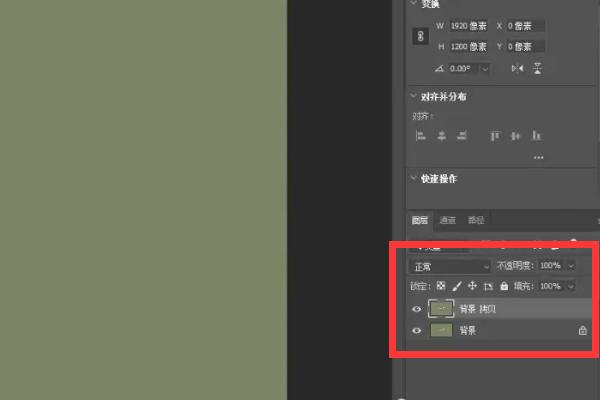
2、再进入到你要进行蒙版设置的图片界面,点击左侧的快速选择工具,选中你的蒙版图片(如图所示)。
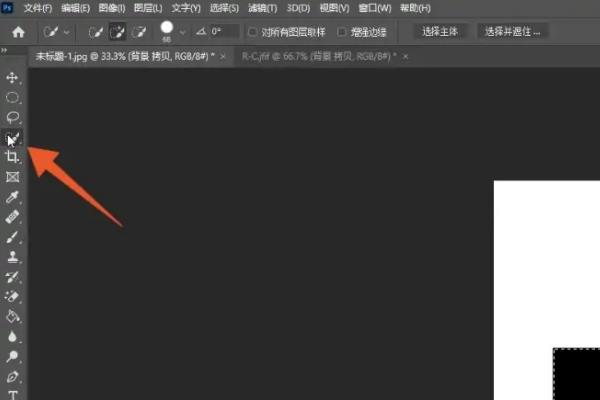
3、选中后点击左侧的移动工具,点击被选中的图片,将这个图片移动到蒙版背景图片上面(如图所示)。
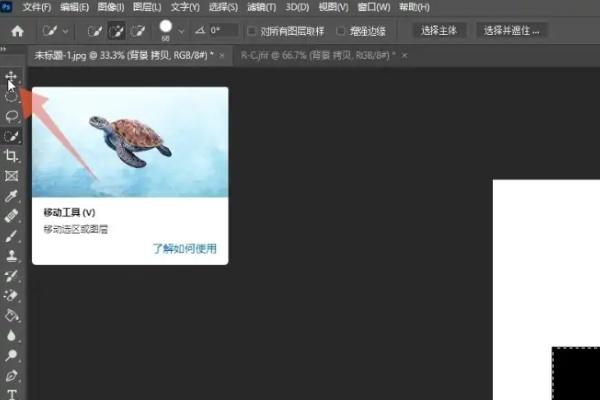
4、新建一个蒙版,在左侧工具栏里面点击画笔工具,在上方选择并调整画笔工具的大小(如图所示)。
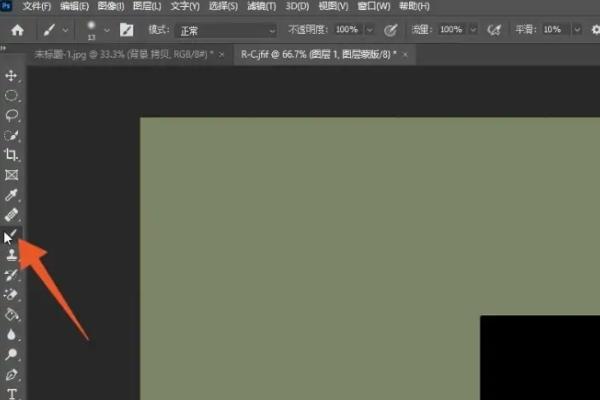
5、点击下面颜色区的转换符号,将前景色转换为黑色(如图所示)。
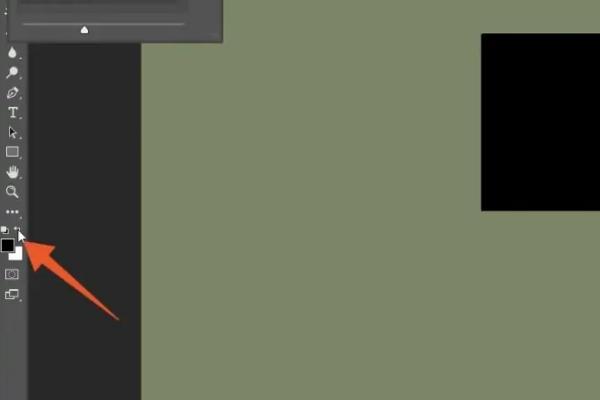
6、回到图片界面后单击鼠标左键就可以将蒙版图片擦除掉了(如图所示)。
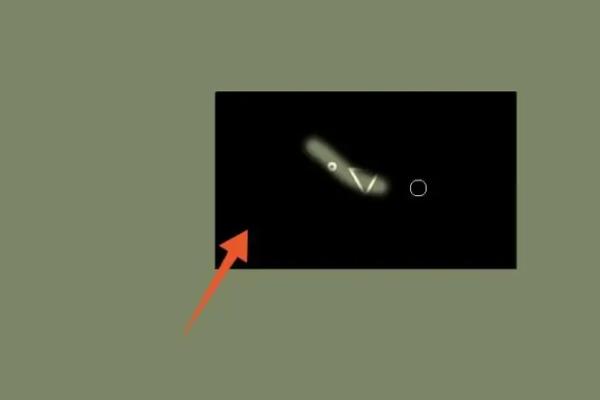
7、同样的,将颜色的前景色转换为白色,再单击鼠标擦除图片,就可以恢复到蒙版图片的样式(如图所示)。
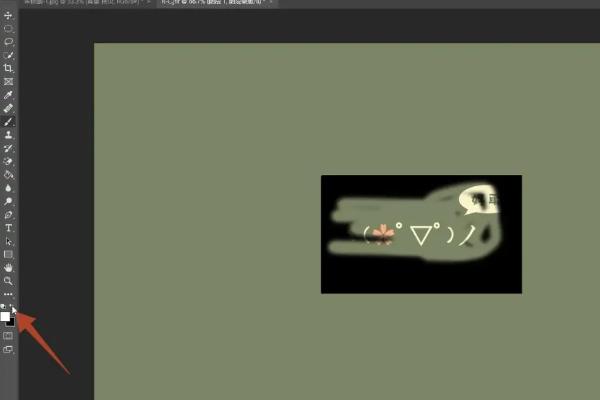
上面就是小编为大家带来的ps蒙版工具怎么用的全部内容,希望对大家能够有所帮助哦。
- WPS移动端又有新动作,新增“图片翻译”“PDF目录提取”“文字AI”3大新功能
- WPS官方宣布:将正式关闭第三方商业广告!
- WPS AI正式开启公测,面向全体用户陆续开放体验!
- WPS Office怎么取消共享编辑-WPS Office取消共享编辑的方法
- WPS Office无法打开PPT文件怎么办-WPS Office无法打开PPT文件的解决方法
- WPS Office怎么调整行间距-WPS Office调整行间距的方法
- WPS Office怎么进行字数统计-WPS Office进行字数统计的方法
- Mac版WPS AI来袭,办公效率翻倍!
- 怎么用wps制作表格-用wps制作表格的方法
- ps污点修复工具怎么用-ps污点修复工具使用教程
- word怎么打不开?word打不开的原因
- word背景颜色怎么去掉?去掉word背景颜色的方法
- 本类推荐
- 本类排行
- 1腾讯文档怎么添加视频-腾讯文档添加视频的方法
- 2驱动人生怎么检测电脑配置-驱动人生检测电脑配置方法
- 3ps怎么制作塑料包装滤镜背景-ps制作塑料包装滤镜背景教程
- 4SPSS怎么绘制散点图-SPSS绘制散点图教程
- 5EV录屏怎么打开窗口穿透功能-EV录屏打开窗口穿透步骤
- 6Visual Studio 2019如何设置IIS-Visual Studio 2019设置IIS教程
- 7word怎么插入页码-word插入页码的操作方法
- 8CDR立体化工具怎么使用-CDR立体化工具使用方法
- 9极光PDF阅读器怎么将文件改成word格式-将文件改成word格式的方法
- 10百度浏览器怎么关闭安全警告-百度浏览器关闭安全警告方法
- 热门软件
- 热门标签




 口袋妖怪绿宝石
口袋妖怪绿宝石 地牢求生
地牢求生 途游五子棋
途游五子棋 超级玛丽
超级玛丽 超凡先锋
超凡先锋 原神
原神 凹凸世界
凹凸世界 斗罗大陆3龙王传说
斗罗大陆3龙王传说 热血江湖
热血江湖 王牌战争
王牌战争 荒岛求生
荒岛求生 植物大战僵尸无尽版
植物大战僵尸无尽版 奥特曼格斗进化1
奥特曼格斗进化1 口袋妖怪漆黑的魅影
口袋妖怪漆黑的魅影 第五人格
第五人格 香肠派对
香肠派对 问道2手游
问道2手游






























